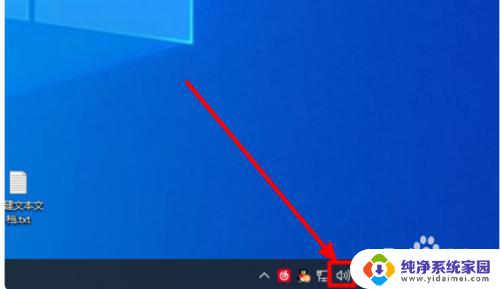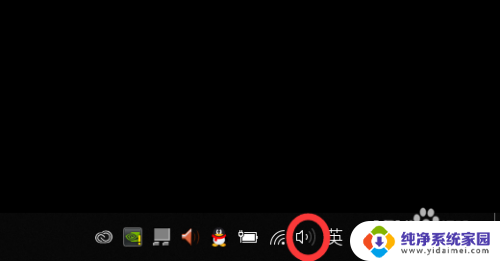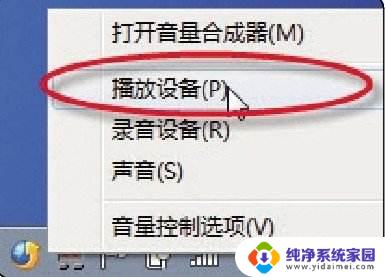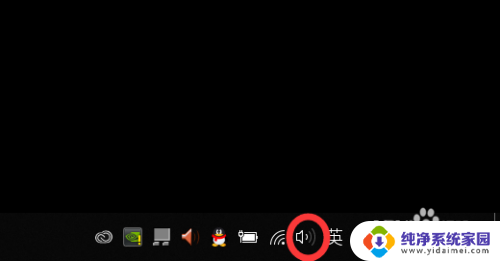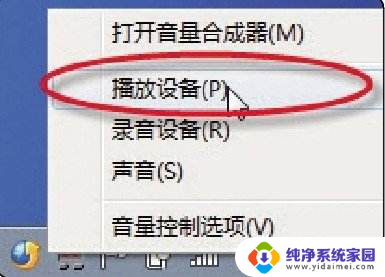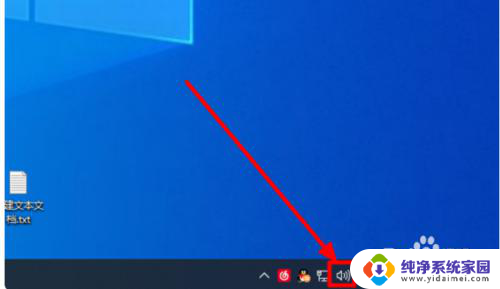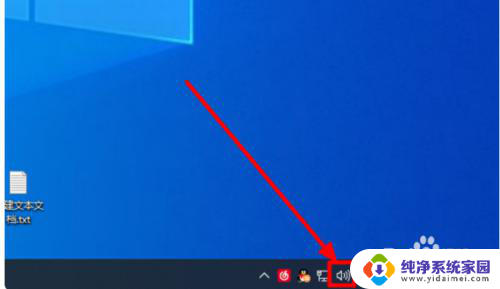笔记本电脑hdmi输出没声音 笔记本外接显示器只有画面没有声音
更新时间:2024-05-04 16:00:45作者:xiaoliu
最近使用笔记本电脑连接外接显示器时发现一个问题,即笔记本电脑通过HDMI输出画面正常,但却没有声音输出,这让我感到困惑,因为我希望在外接显示器上不仅能看到画面,还能听到声音。经过一番调查和尝试,我终于找到了解决这一问题的方法。接下来我将分享我的经验,希望能帮助到遇到类似问题的人。
操作方法:
1在独显模式下使用HDMI输出以笔者的联想Y460A为例,该本本搭载HD 5650GMA HD双显卡。在集显模式下,无法实现HDMI音频输出因而要完美实现HDMI高清输出,必须切换到独显模式下。调整播放设备设置在独显模式下,有时同样无法听到声音,此时需右键点击任务栏小喇叭,选择播放设备选项。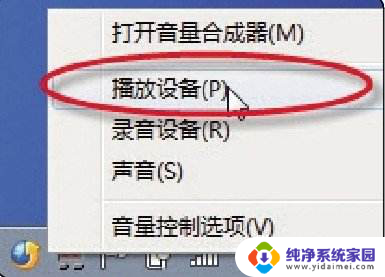 2右键单击窗口空白处,选择显示禁用的设备。
2右键单击窗口空白处,选择显示禁用的设备。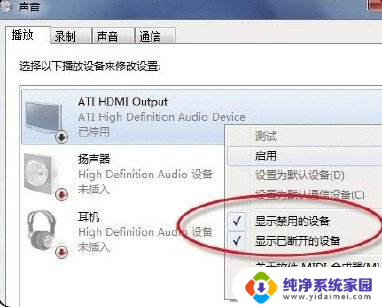 3将HDMI音频作为默认设备右键单击ATI HDMI Output图标,选择启用选项后。那个液晶电视图标上会显示一个绿色√,这表示成功将HDMI音频作为了默认播放设备。
3将HDMI音频作为默认设备右键单击ATI HDMI Output图标,选择启用选项后。那个液晶电视图标上会显示一个绿色√,这表示成功将HDMI音频作为了默认播放设备。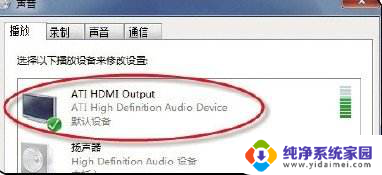 4HDMI音频输出恢复正常单击应用按钮,此时通过HDMI输出到液晶电视。播放高清电影时声音就恢复正常了,但值得注意,如果始终无法显示HDMI Output图标,需重新安装HDMI音频驱动。通过播放器设置HDMI音频,如果本本连接了HDMI功放,建议通过媒体播放器设置HDMI音频。以Kmplayer为例,运行软件后,依次进入音频管理→音频渲染器菜单后,然后选择ATI HD Audio reaoutput选项。
4HDMI音频输出恢复正常单击应用按钮,此时通过HDMI输出到液晶电视。播放高清电影时声音就恢复正常了,但值得注意,如果始终无法显示HDMI Output图标,需重新安装HDMI音频驱动。通过播放器设置HDMI音频,如果本本连接了HDMI功放,建议通过媒体播放器设置HDMI音频。以Kmplayer为例,运行软件后,依次进入音频管理→音频渲染器菜单后,然后选择ATI HD Audio reaoutput选项。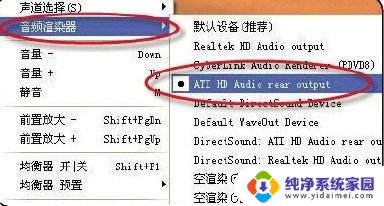 5接着进入音频设置选项,点选启用SPDIF(。这样用Kmplayer播放高清电影时,可以实现画面与音频的同步传输,但音频部分由功放来解码,从而获得更好的音质效果。
5接着进入音频设置选项,点选启用SPDIF(。这样用Kmplayer播放高清电影时,可以实现画面与音频的同步传输,但音频部分由功放来解码,从而获得更好的音质效果。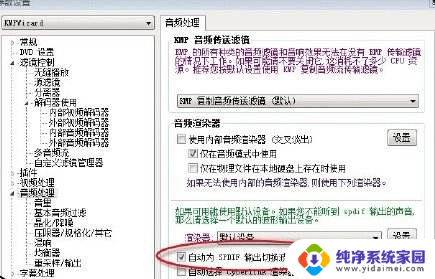
以上是解决笔记本电脑HDMI输出没有声音的方法,请按照以上步骤进行操作,希望对遇到这个问题的用户有所帮助。